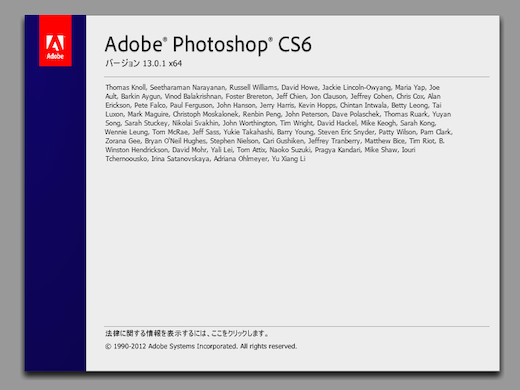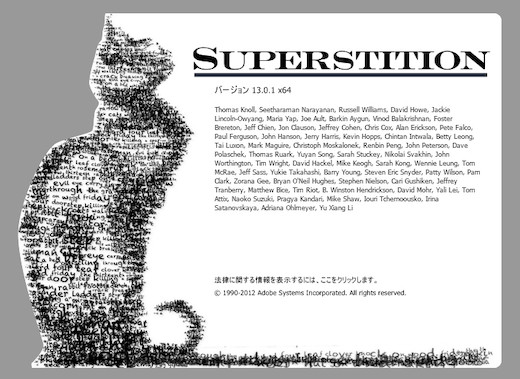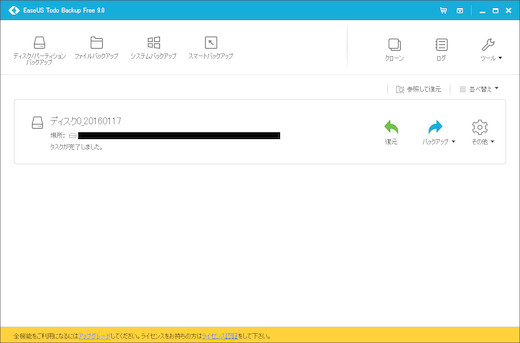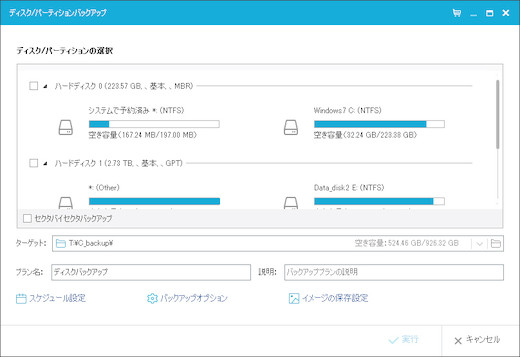Home > Archives > 2016-01
2016-01
いまさらながらPhotoshopの隠し画面を知った!
- 2016-01-22 (金)
- パソコン
画像の加工等にPhotoshopを使い始めてずいぶん経ちます。
昔は、有料無料とグラフィックソフトを色々使いましたが、結局Photoshopに落ち着きました。
Photoshop5.5から使い始めましたので、もう15年くらいになるでしょうか。
何度かバージョンアップしつつCS6まで使っています。
すでにPhotoshopCCという新バージョンになってずいぶん経ちますが、今のところ不満もありませんので新たなに月額料金を払って新バージョンを使おうと思っていません。
次にバージョンアップをするのはOSを変えたときになると思います。
なぜ当時かなり高価だったPhotoshopを使い始めたのかというと、単にグラフィックソフトの頂点で憧れていたというのが1番の理由です。
購入当時にPhotoshopが必要な仕事をしていたわけでもないので単なるミーハー気分で買ったというのもあります。
ですが、その後ネット利用が本格化してくるとネットで情報を探しやすいソフトということで後からその恩恵を受けるようになりました。
Photoshopで何かやりたいと思って検索をするとすぐに色々な情報が出てきます。
ソフト自体も高機能で素晴らしいですが、わからないことや知りたい情報をすぐに調べることが出来るのはある意味Photoshopの最高のメリットだと思います。
そんなPhotoshopですが、ネットで情報を探しているときにある情報を見つけました。
『メニューバー「ヘルプ」にある「Adobe Photoshopについて」をCtrlを押しながらクリックすると・・・』
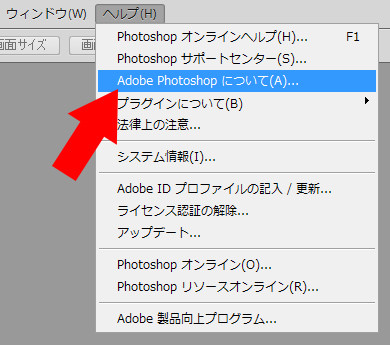
何だろうと思ってやってみると・・・。
スプラッシュスクリーンの隠し画像が出てきました。
調べて見るとPhotoshop7あたり(?)からあるようでした。
長いこと使っていながらまったく知りませんでした。
出したからといって機能が変わるわけでもないですが、なんとなくこういうお遊び的なものを見ると親近感が沸きます。
画像編集ソフトとして今後も末永く使っていきたいPhotoshopですが、さすがPhotoshopとあらためて思いました。
- Comments: 0
- Trackbacks: 0
【RealRacing3】新イベント「トラックデイ・ドミネーション」を始めてみた
- 2016-01-21 (木)
- ゲーム

Ver4.0.5アップデート後のイベント第二弾『トラックデイ・ドミネーション』がスタートしました。
今回は、5日間のイベントをクリアするとFORD MUSTANG SHELBY GT350Rが報酬としてもらえます。
イベント開始時間は1/21午前9時ということで、最近のイベント開始と同じようです。
また、2日目のスタートは1/22午前9時ではなく、1/22午前0時というのも最近のイベントと同じようです。
開始猶予が10日ほどあるようなので、面倒な終盤ステージが休日に来るように開始することも可能なようです。
とりあえず、もらえなくても別にいいかなという報酬なのでサクッとスタートしてみました。
今日は、初日なので特に難しいところはありません。
ですが、今までのイベントがそうだったように、楽だからといって圧勝してしまうと次から敵車が強くなってしまう可能性が高いので要注意です。
今回は通常のイベント形式で進むようですが、各レース毎に『おすすめPR』というのが表示されます。
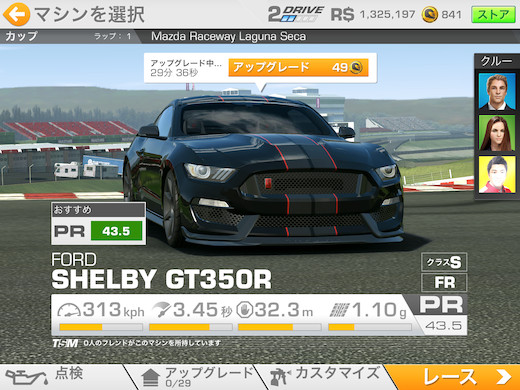
目安程度にはなりそうですが、ガントレットで出ていた難易度表示がPR表示になった感じでしょうか。
早速初日の3/3から数値が上がってきました。
【トラックデイ・ドミネーション】
報酬:FORD MUSTANG SHELBY GT350R
修理時間:1時間45分
アップグレード:1段階目30分、2段階目1時間15分、3段階目3時間20分、4段階目8時間
ステージ01【レッスン開始】 スキップ:各5G 報酬:5G
※Mazda Raceway Laguna Seca PR43.5→PR47.4
※()内のPRは、おすすめ値
1/3:カップ1周 (PR43.5)
2/3:エンデュランス (PR43.5)
3/3:スピードスナップ (PR44.1)
1/3:PR43.5 01:41.726でクリア。
スタート直後は引き離されるが、コーナーが遅いので余裕。
NPC2位 01:42.692(M.Petrovic)、3位 01:45.519(E.Andersson)
2/3:PR47.4 スタート地点で動かず8位終了を繰り返すと目標距離が短くなる。
5.4km(M.Meier)→5.1km(T.Sato)→4.9km(D.Martin)→4.6km(K.Schneider)
→4.3km(J.Peeters)→4.1km(T.Baker)
4.1kmから下がらなくなったので4.21km走ってクリア。
3/3:163.72kphでクリア。
8位ゴールしても目標速度下がらず。
NPC2位 159.13kph(E.Garcia)
※タイヤ&ホイール以外の2段階目アップグレードをセットして終了。(ブレーキは3段階目をセット)
- Comments: 0
- Trackbacks: 0
PCのバックアップに「EaseUS Todo Backup Free 9.0」を使ってみた
- 2016-01-20 (水)
- パソコン
PCを使い始めてずいぶん経ちますが、いつまで経っても疎かに出来ないのが『バックアップ』です。
長くPCを使っているとHDDの故障などを経験されたことがある方も多いと思います。
私も今までにいくつもHDDの故障に遭いました。
概ね大事にならずに済みましたが、一度だけHDDのデータを全ロストしたことがありました。
大したデータは入っていませんでしたが、ネットで見つけたムフフ画像も多少あったりしてそれらが全部無くなってしまいちょっとガッカリでした。
それ以降は、面倒でもバックアップはしっかりとるようにしています。
以前はDVD-Rなどに保存していましたが、写真をやり始めてからはとても容量が足りないので結局故障しやすいHDDのバックアップを同じHDDに行うという状況になっています。
安価で大容量の媒体となるとHDDになってしまうのは仕方ないところですが、バックアップをとっていながらいつも気になります。
私の場合、バックアップは2つ行っています。
1つめは、起動ドライブであるCドライブを丸ごとバックアップです。
起動ドライブが故障した際にSSDを交換してそっくりデータを戻して少しでも早く元の状態に戻せるようにするためです。
2つめは、Cドライブ以外に保存してあるその他データの保存です。
主に写真やブログ関係のデータになりますが、こちらは無くなるとCドライブ以上にダメージが大きいので重要です。
起動ドライブであれば、場合によってはパーツ交換や新規PCにするなどでOSを1からクリーンインストールする機会になったりもするのですが、データは無くなるとどうしようもありません。
今のところ、Cドライブの丸ごとバックアップは、HD革命 Backup 11を使い、データの方はフリーソフトのBunBackupを使っています。
データの方は単にデータドライブの中身を別のHDDにコピーしているだけです。
以前はみやばっくを使っていましたがどうも使いにくかったのでBunBackupに変えました。
簡単で使いやすいので長いこと愛用しています。
Cドライブの丸ごとバックアップは市販ソフトを使うことが多いのですが、どうもイマイチ使いやすいものがありませんでした。
今使っているHD革命 Backup 11も結構前のソフトですが、ファイルを細かく分割してしまう上にUIが微妙で使いにくいです。
丸ごとバックアップのためのソフトは色々使いましたが、そのたびにそこそこ値段のするソフトを買って使いづらい思いをしていました。
今回また別のものを探そうと思ってネットを見ているとフリーソフトで使いやすそうなものがありました。
窓の杜で見かけた『EaseUS Todo Backup Free』というソフトです。
link >> EaseUS Todo Backup – 窓の杜ライブラリ
フリーソフトなのでとりあえず試してみようと思い使ってみました。
UIは、今風のフラットデザインですが、少々見にくい感じはします。
とはいえ、選ぶ項目は少ないので少しいじっていれば慣れると思います。
使用目的は、CドライブのSSDを丸ごとバックアップするだけなので、『ディスク/パーティションのバックアップ』を使いました。
あとは対象のドライブを選んで実行するだけです。
バックアップオプションも項目が少ないですし、初期設定のままでも良いと思います。
保存場所に直接NASのHDDを指定出来るのもうれしいところです。
起動ドライブとはいえ、データ量が190GBくらいあるのでそこそこ時間はかかります。
終了後シャットダウンのオプションを選んで寝る前にセットしておいたところ、朝には終わっていました。
あとでNASのデータを確認してみましたが、pbdという拡張子のデータが1つ出来ていました。
容量は通常圧縮で約150GBでしたので元データの8割くらいに圧縮しているようです。
圧縮率を中、最高にすればもう少し容量を減らせると思います。
多少UIのデザインが気になるところですが、無料で使えるのでしばらくはこのソフトでバックアップを取ってみようと思います。
有料版もあって、有料版にすると機能拡張出来るようです。
私の場合は、特に追加の機能は必要無いのでこのまま無料版で十分ですね。
動作が少し重いような感じはしますが、UIも慣れれば悪く無さそうですししばらく使ってみようと思います。
何事も無ければあまり意味の無いバックアップ作業ですが、使用している容量と同程度の容量が別に必要だったりしてまったく無駄な作業だと思います。
ですが、トラブルはいつも忘れた頃にやってくるのでこれからも忘れずにバックアップはしておきたいと思います。
- Comments: 0
- Trackbacks: 0
Home > Archives > 2016-01